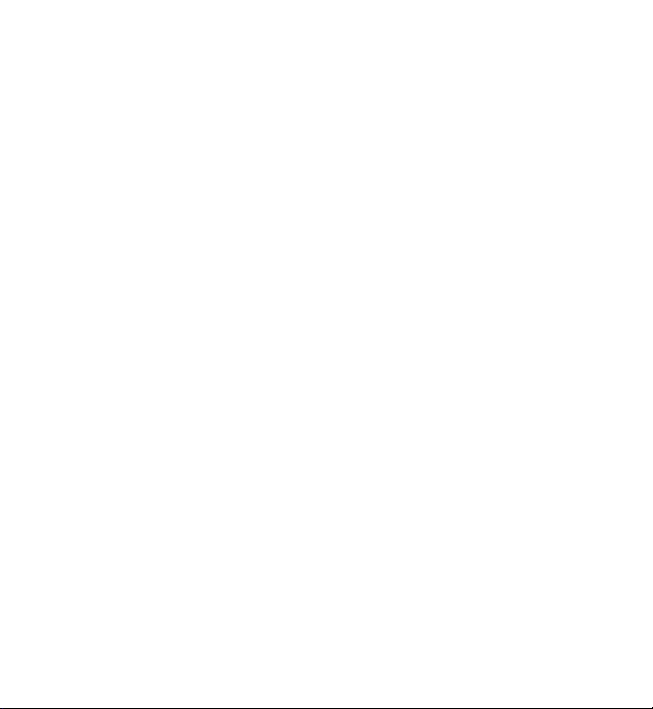
Nokia X3-00 - Uživatelská příručka
3.0. vydání
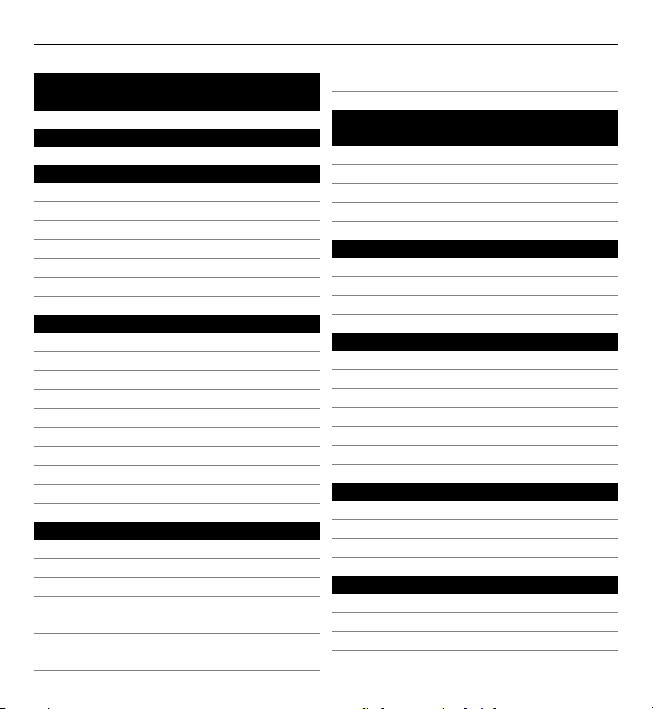
2Obsah
Obsah
Bezpečnost 4
Začínáme 6
Klávesy a součásti 6
Instalace karty SIM a baterie 8
Vložení a vyjmutí paměťové karty 9
Nabíjení baterie 11
Anténa GSM 12
Příslušenství 12
Zapnutí 14
O vašem přístroji 14
Síťové služby 15
Přístupové kódy 15
Zapnutí a vypnutí přístroje 16
Pohotovostní režim 17
Navigace v menu 20
Zamknutí tlačítek 20
Funkce bez SIM karty 21
Profil Letadlo 21
Podpora a aktualizace 22
Podpora 22
My Nokia 23
Stažení obsahu 23
Aktualizace softwaru pomocí
počítače23
Aktualizace softwaru
prostřednictvím sítě 24
Obnovení standardního nastavení 25
Přizpůsobte přístroj svým
přáním 25
Základní nastavení 25
Přizpůsobení telefonu 27
Připojení 31
Služby operátora sítě 36
Zůstaňte v kontaktu 38
Volání 38
Text a zprávy 42
Pošta a chat 47
Obrázky a video 52
Fotografování 52
Nahrávání videoklipů 52
Nastavení fotoaparátu 53
Galerie 53
Tisk obrázků 55
Paměťová karta 56
Zábava 57
Poslech hudby 57
Web 64
Hry a aplikace 67
Mapy 68
Stahování map 69
Mapy a GPS 69
Doplňkové služby 70
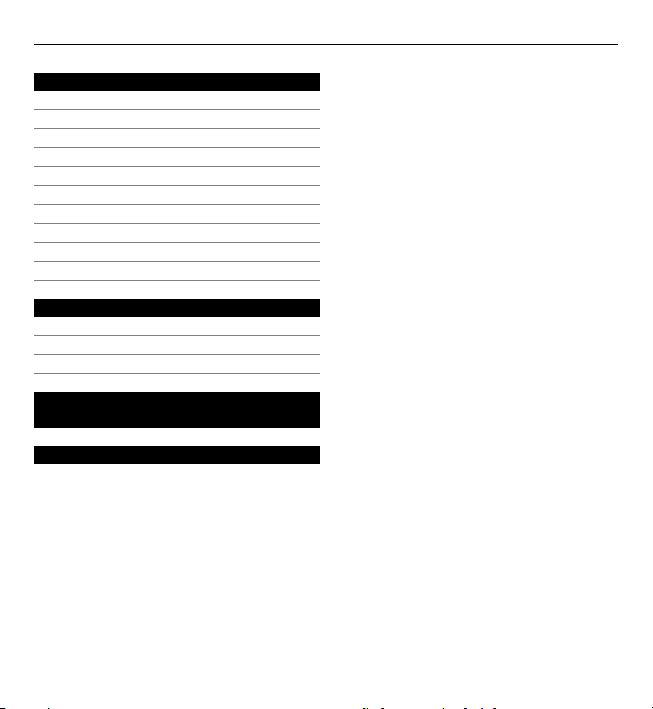
Organizování 71
Správa kontaktů 71
Vizitky 73
Datum a čas 73
Budík 73
Kalendář 74
Seznam úkolů 75
Poznámky 75
Kalkulačka 75
Odpočítávací měřič 75
Stopky 76
Zelené tipy 77
Úspory energie 77
Recyklace 77
Další informace 77
Informace o výrobku a
bezpečnostní informace 78
Rejstřík 88
Obsah 3
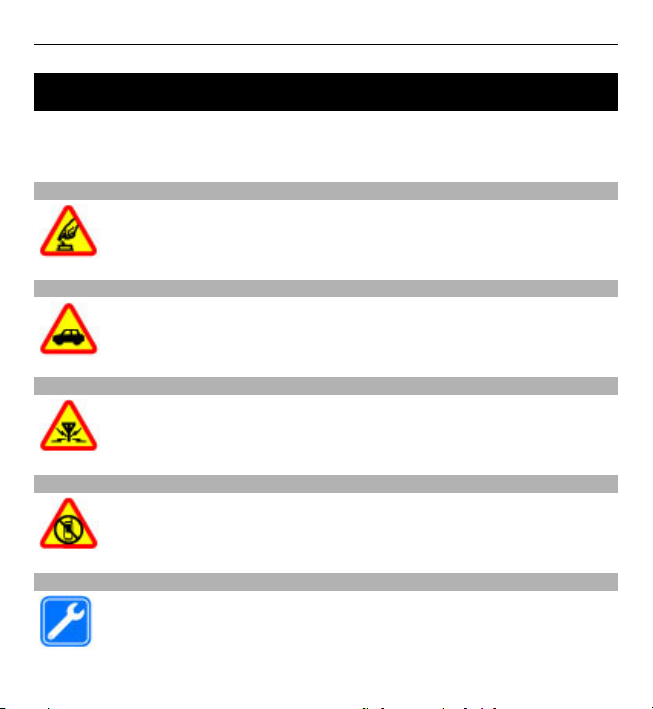
4Bezpečnost
Bezpečnost
Seznamte se s těmito jednoduchými pravidly. Jejich nedodržování může být
nebezpečné nebo protizákonné. Pro další informace si přečtěte úplnou uživatelskou
příručku.
ZAPÍNEJTE BEZPEČNĚ
Nezapínejte přístroj tam, kde je používání bezdrátových telefonů
zakázáno nebo kde může způsobit rušení nebo jiné nebezpečí.
BEZPEČNOST SILNIČNÍHO PROVOZU PŘEDEVŠÍM
Dodržujte všechny místní zákony. Při řízení vozu si vždy nechte volné ruce
pro řízení. Při řízení musí být vaše pozornost věnována především
bezpečnosti silničního provozu.
RUŠIVÉ VLIVY
Všechny bezdrátové přístroje mohou být citlivé na rušivé vlivy, které
mohou ovlivnit jejich provoz.
VYPNĚTE TAM, KDE JE POUŽÍVÁNÍ PŘÍSTROJE ZAKÁZÁNO
Dodržujte všechna omezení. Vypněte přístroj v letadle, v blízkosti
zdravotnických přístrojů, paliv, chemických látek nebo v místech, kde se
provádí odstřely za pomoci trhavin.
KVALIFIKOVANÝ SERVIS
Instalovat a opravovat tento výrobek mohou pouze kvalifikované osoby.
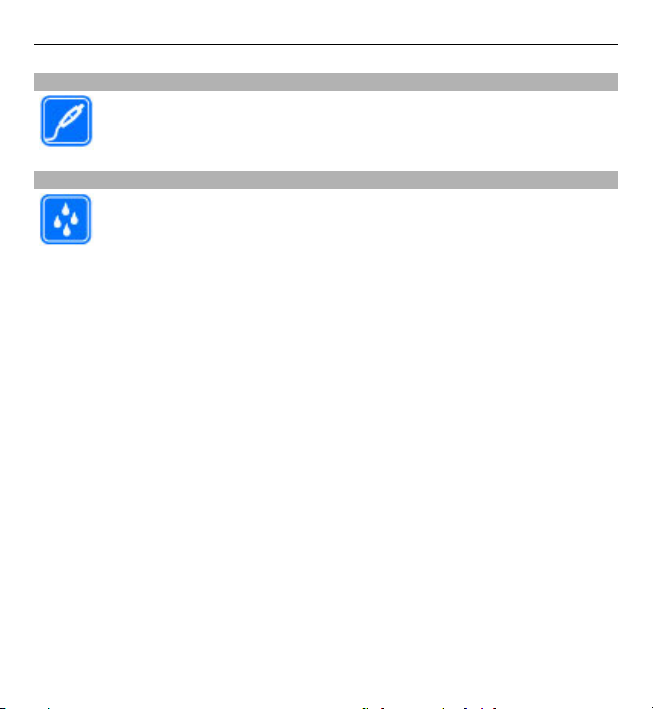
PŘÍSLUŠENSTVÍ A BATERIE
Používejte pouze schválené příslušenství a baterie. Nepřipojujte
nekompatibilní výrobky.
VODOTĚSNOST
Tento přístroj není vodotěsný. Udržujte jej v suchu.
Bezpečnost 5

6Začínáme
Začínáme
Seznamte se s telefonem, vložte baterii, SIM kartu a paměťovou kartu a získejte
některé důležité informace.
Klávesy a součásti
1 Sluchátko
2 Tlačítko Hudba: vynechat/posunout zpět
3 Tlačítko Hudba: přehrát/pozastavit
4 Tlačítko Hudba: vynechat/posunout vpřed
5 Levé a pravé výběrové tlačítko
6 Klávesa Volat
7 Mikrofon
8 Displej
9 Klávesa Navi™ (navigační klávesa)
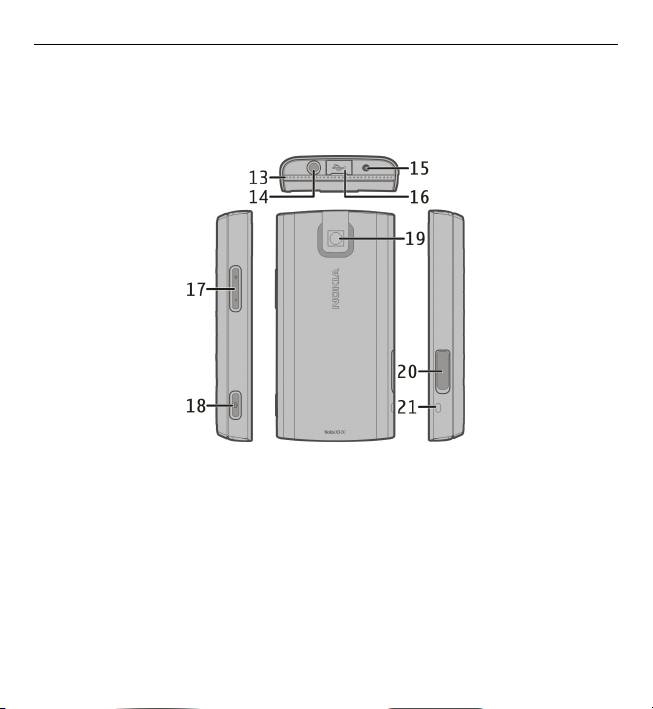
10 Klávesa Konec / Vypínač
11 Klávesnice
12 Reproduktor
13 Reproduktor
14 AV konektor Nokia (3,5 mm)
15 Zdířka pro konektor nabíječky
16 Konektor kabelu microUSB
17 Tlačítka hlasitosti
18 Spoušť fotoaparátu
19 Objektiv fotoaparátu
20 Slot paměťové karty
21 Očko na poutko
Začínáme 7
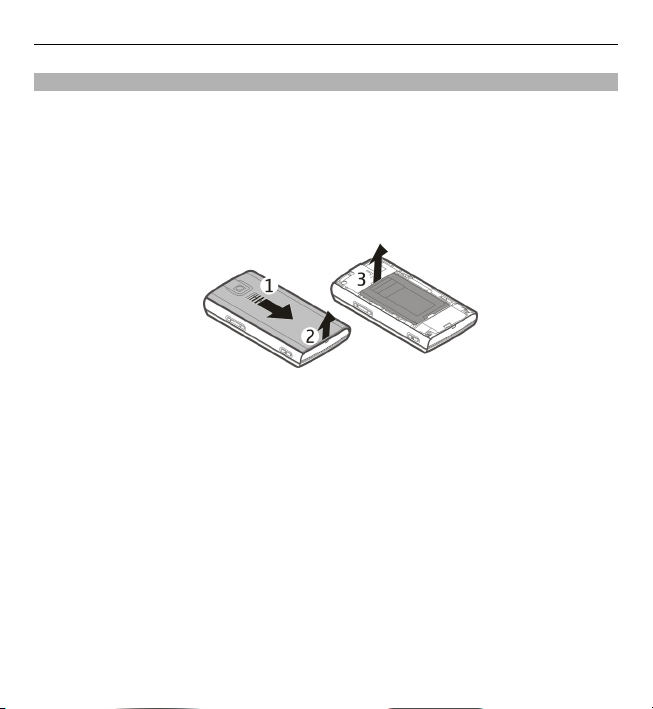
8Začínáme
Instalace karty SIM a baterie
Poznámka: Před sejmutím krytů přístroj vypněte a odpojte nabíječku a všechna
ostatní zařízení. Při výměně krytů se nedotýkejte elektronických součástek. Přístroj
ukládejte a používejte vždy pouze s připevněnými kryty.
SIM kartu a její kontakty je možné snadno poškodit poškrábáním nebo ohnutím,
takže při manipulaci, vkládání nebo vyjímání karty buďte opatrní.
1Otevřete zadní kryt a sejměte ho. Vyjměte baterii.
2Otevřete držák SIM karty. Vložte SIM kartu do držáku zkoseným rohem dolů a
plochou kontaktů na kartě směřující ke kontaktům v přístroji. Zavřete držák SIM
karty.
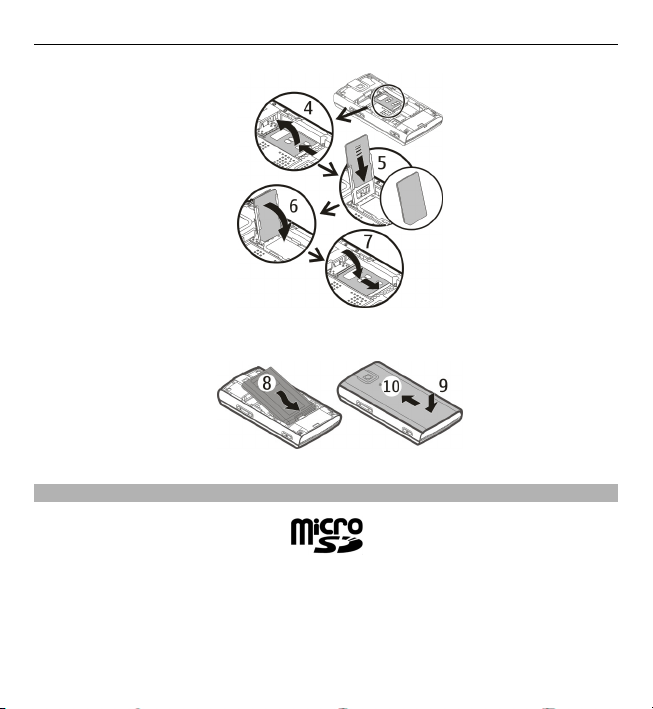
Začínáme 9
3 Vyrovnejte kontakty na baterii s přístrojem a vložte baterii. Nasaďte zadní kryt.
Vložení a vyjmutí paměťové karty
Používejte pouze kompatibilní microSD karty schválené společností Nokia pro
použití s tímto přístrojem. Společnost Nokia používá schválené odvětvové
standardy pro paměťové karty, ale některé značky nemusí být plně kompatibilní s
tímto přístrojem. Nekompatibilní karty mohou poškodit kartu a přístroj a porušit
data uložená na kartě.
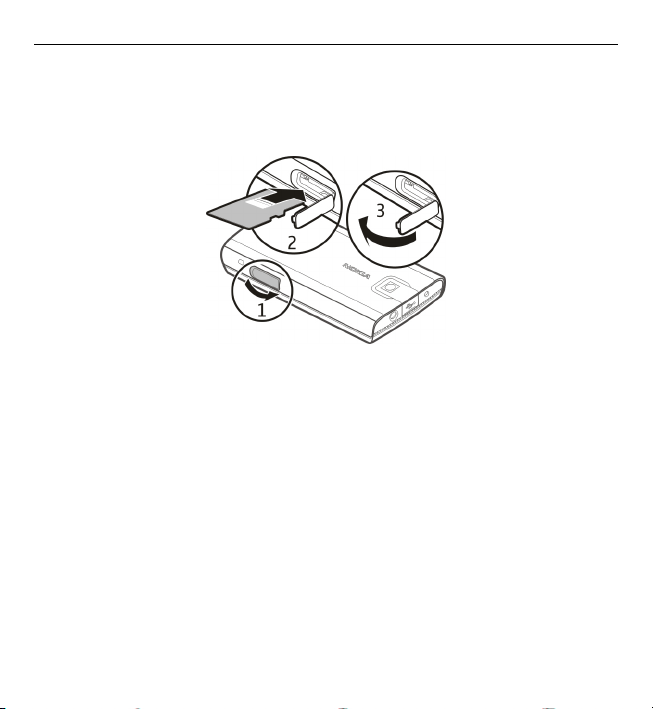
10 Začínáme
Tento přístroj podporuje karty microSD až do kapacity 8 GB. Velikost jediného
souboru nesmí překročit 2 GB.
Vložení paměťové karty
1Otevřete kryt slotu paměťové karty.
2Vložte paměťovou kartu do slotu plochou kontaktů otočenou směrem dolů a
stiskněte ji, až zacvakne na místo.
3Zavřete kryt slotu paměťové karty.
Vyjmutí paměťové karty
Důležité: Nevyjímejte paměťovou kartu v průběhu operace, při které dochází k
přístupu ke kartě. Nedodržení této podmínky může poškodit kartu a přístroj a
porušit data uložená na kartě.
Paměťovou kartu můžete vyjmout nebo vyměnit i za provozu přístroje, aniž byste
ho museli vypnout.
1 Zkontrolujte, zda k paměťové kartě nepřistupuje žádná aplikace.
2Otevřete kryt slotu paměťové karty.
3Zatlačte paměťovou kartu mírně dovnitř a vyjměte kartu.
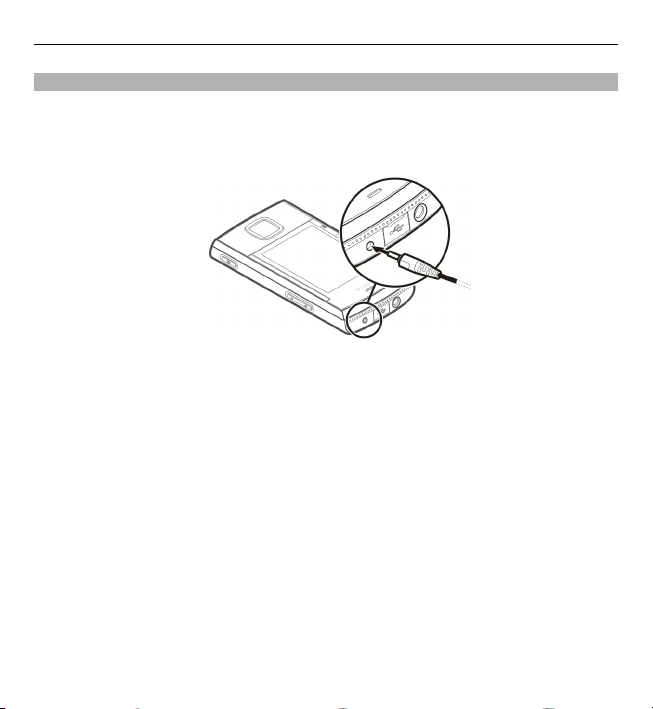
Začínáme 11
Nabíjení baterie
Baterie je dodávána částečně nabita. Pokud přístroj ukazuje nízké nabití, použijte
tento postup:
1Připojte nabíječku do elektrické zásuvky.
2Připojte nabíječku k přístroji.
3Když přístroj ukazuje úplné nabití, odpojte nabíječku od přístroje a poté od
elektrické zásuvky.
Baterii můžete nabít i přes kabel USB. V tom případě je zdrojem energie počítač.
1Připojte kabel USB do portu USB počítače a přístroje.
2 Po úplném nabití baterie odpojte kabel USB.
Baterii nemusíte nabíjet po určitou danou dobu a během nabíjení můžete s
přístrojem pracovat. Je-li baterie zcela vybitá, může trvat několik minut, než se na
displeji zobrazí indikátor nabíjení nebo než bude možné z přístroje telefonovat.
Nabíjení přístroje při poslechu rádia může ovlivnit kvalitu příjmu.
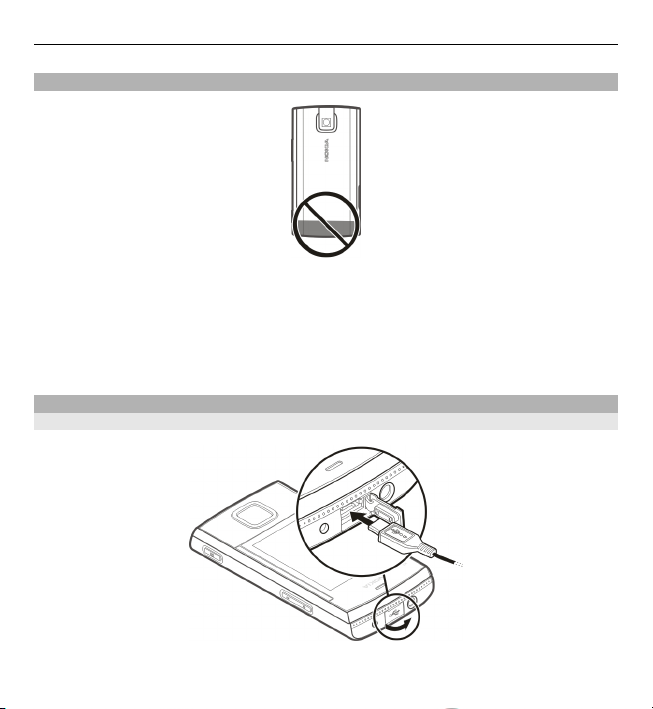
12 Začínáme
Anténa GSM
Tento přístroj může mít vnitřní a vnější antény. Nedotýkejte se zbytečně antény,
pokud anténa přijímá nebo vysílá signály. Kontakt s anténou ovlivňuje kvalitu
rádiové komunikace a může způsobit, že přístroj bude pro provoz potřebovat větší
výkon a může snížit životnost baterie.
Na tomto obrázku je oblast antény GSM označena šedou barvou.
Příslušenství
Připojení kabelu USB
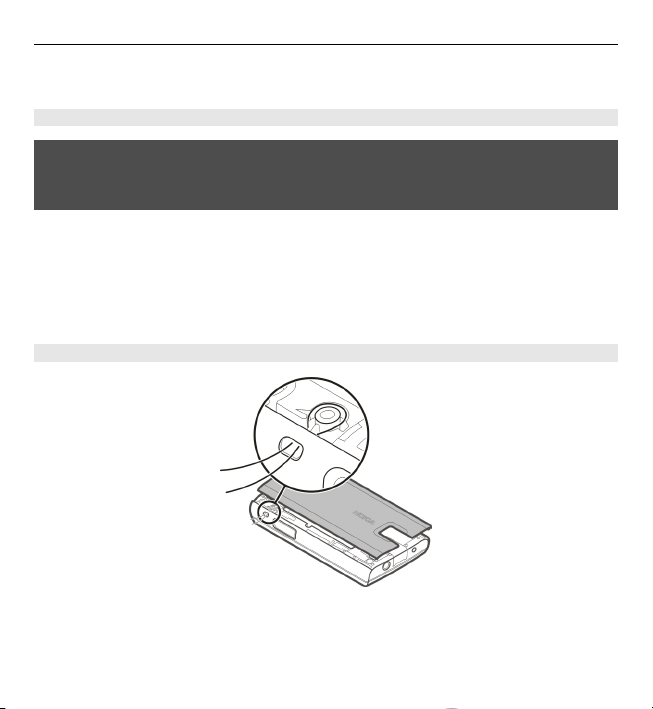
Začínáme 13
Otevřete kryt konektoru USB a připojte kabel USB k přístroji.
Headset
Upozornění:
Při používání sluchátek může být ovlivněna vaše schopnost vnímat zvuky z okolí.
Nepoužívejte sluchátka, pokud to může ohrozit vaši bezpečnost.
Když do AV konektoru Nokia připojujete sluchátka nebo libovolné externí zařízení,
jiné než které je schválené společností Nokia pro použití s tímto přístrojem, věnujte
zvýšenou pozornost nastavení hlasitosti.
Nepřipojujte výrobky, které vytváří výstupní signál, protože by to mohlo přístroj
poškodit. Nepřipojujte žádný napěťový zdroj do AV konektoru Nokia.
Poutko
Protáhněte poutko podle obrázku a utáhněte ho.
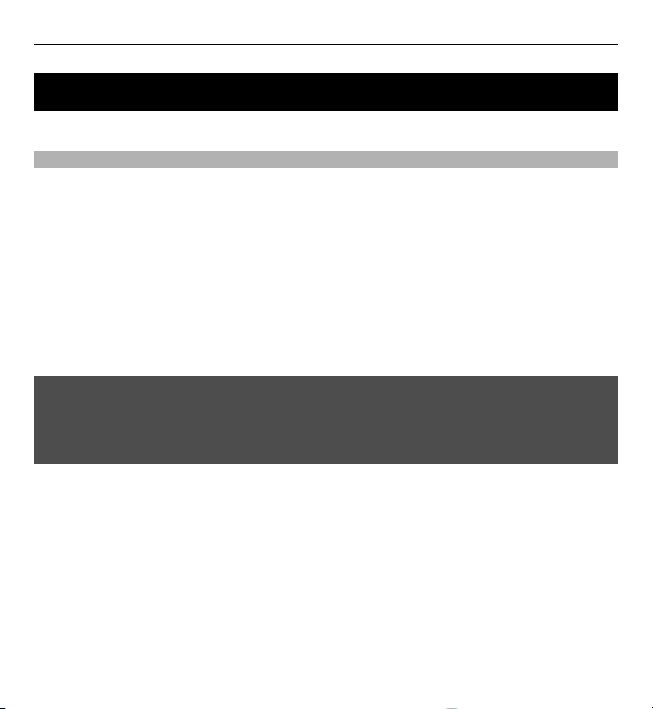
14 Zapnutí
Zapnutí
Naučte se zapínat telefon a používat základní funkce.
O vašem přístroji
Bezdrátový přístroj popisovaný v této příručce je schválen pro použití v sítě GSM
850/900/1800/1900 MHz. Vyzařovaný VF výkon max. 2 W. Toto rádiové zařízení lze
provozovat v České republice v rámci všeobecných oprávnění ČTÚ č. VO-R/
1/12.2008-17 a VO-R/12/05.2007-6. Podrobnější informace o sítích získáte od svého
poskytovatele služeb.
Ve vašem přístroji mohou být předem nainstalovány záložky a odkazy na
internetové stránky třetích stran, které vám mohou umožnit přístup na stránky
třetích stran. Ty nemají vazbu na společnost Nokia a společnost Nokia nepotvrzuje
ani nepřijímá žádnou odpovědnost za tyto stránky. Pokud přistupujete na takové
stránky, buďte opatrní z hlediska bezpečnosti nebo obsahu.
Upozornění:
Abyste mohli používat libovolnou funkci tohoto přístroje, kromě budíku, musí být
přístroj zapnutý. Nezapínejte přístroj, pokud použití bezdrátového přístroje může
způsobit rušivé vlivy nebo vznik nebezpečí.
Při používání tohoto přístroje dodržujte všechny právní předpisy a respektujte
místní zvyklosti, soukromí a práva ostatních, včetně práv autorských. Ochrana
autorských práv může omezit možnost kopírování, upravování nebo přenášení
některých obrázků, hudby a dalšího obsahu.
Zálohujte nebo si zapisujte všechny důležité informace uložené v přístroji.
Při připojování k jinému zařízení si pečlivě přečtěte bezpečnostní informace v
uživatelské příručce daného zařízení. Nepřipojujte nekompatibilní výrobky.
Obrázky v této příručce mohou vypadat jinak než na displeji vašeho přístroje.
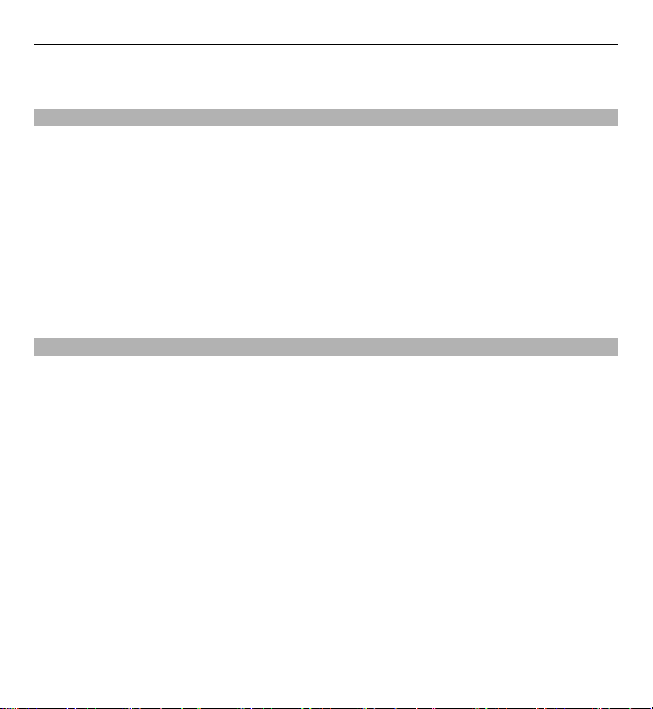
Zapnutí 15
Další důležité informace o vašem přístroji si přečtěte v uživatelské příručce.
Síťové služby
Abyste mohli používat přístroj, musíte mít od poskytovatele bezdrátových služeb
zajištěnu odpovídající službu. Některé funkce nejsou dostupné ve všech sítích; jiné
funkce mohou k jejich využívání vyžadovat samostatné ujednání s vaším
poskytovatelem služeb. Síťové služby vyžadují přenos dat. Informujte se u svého
poskytovatele služeb o poplatcích ve vaší domovské síti a při roamingu v jiných
sítích. Váš poskytovatel služeb vám poskytne inform ace o uplatňovaných poplatcích.
Váš poskytovatel služeb již možná vyžadoval, aby ve vašem přístroji byly některé
funkce vypnuty nebo nebyly aktivovány. Je-li tomu tak, pak se tyto funkce nezobrazí
v menu vašeho přístroje. Ve vašem přístroji mohou být rovněž přizpůsobeny
položky, jako jsou názvy menu, pořadí položek menu a ikony.
Přístupové kódy
Chcete-li nastavit práci telefonu s přístupovými kódy a bezpečnostními nastaveními,
zvolte možnost Menu > Nastavení > Zabezpečení > Přístupové kódy.
• Bezpečnostní kód pomáhá chránit telefon před neoprávněným použitím.
Přednastavený kód je 12345. Kód můžete změnit a telefon můžete nastavit tak,
aby vyžadoval zadání kódu. Některé operace vyžadují bezpečnostní kód bez
ohledu nastavení, například pokud chcete obnovit nastavení z výroby. Kód
uchovejte v tajnosti a uložte jej odděleně od telefonu. Pokud kód zapomenete
a telefon je zamknutý, bude vyžadovat servisní zásah, který může být
zpoplatněn. Další informace zjistíte ve středisku Nokia Care nebo u prodejce.
• Kód PIN (UPIN), dodaný s kartou SIM (USIM), pomáhá kartu chránit před
neoprávněným použitím.
• Kód PIN2 (UPIN2), dodávaný s některými kartami SIM (USIM), je vyžadován pro
přístup k některým službám.
• Kódy PUK (UPUK) a PUK2 (UPUK2) mohou být dodány s kartou SIM (USIM). Pokud
třikrát po sobě zadáte nesprávný kód PIN, budete požádáni o zadání kódu PUK.
Pokud vám kódy nebyly dodány, obraťte se na provozovatele služby.
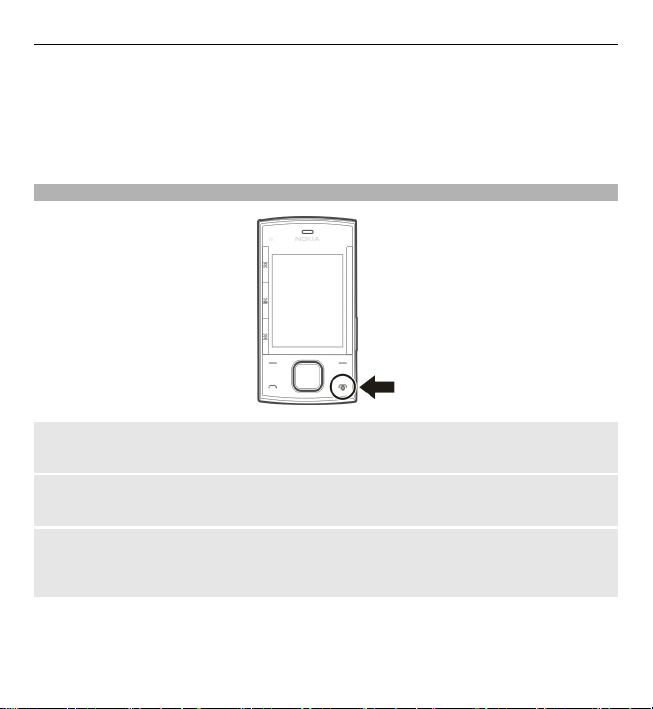
16 Zapnutí
• Při používání služby blokování hovorů pro zablokování hovorů do přístroje a z
přístroje (síťová služba) je vyžadováno heslo pro blokování.
• Chcete-li zobrazit nebo změnit nastavení modulu zabezpečení pro prohlížeč,
zvolte možnost Menu > Nastavení > Zabezpečení > Nast. modulu
zabezp..
Zapnutí a vypnutí přístroje
Zapnutí a vypnutí
Podržte stisknutý vypínač.
Zadání kódu PIN
Je-li požadován, zadejte kód PIN (na displeji zobrazen jako ****).
Nastavení data a času
Podle potřeby zadejte datum, místní čas, časové písmo a letní čas v místě, kde se
nacházíte.
Zapnete-li přístroj poprvé, můžete být vyzváni k získání nastavení konfigurace od
poskytovatele služby (síťová služba). O další informace požádejte svého
poskytovatele služby.
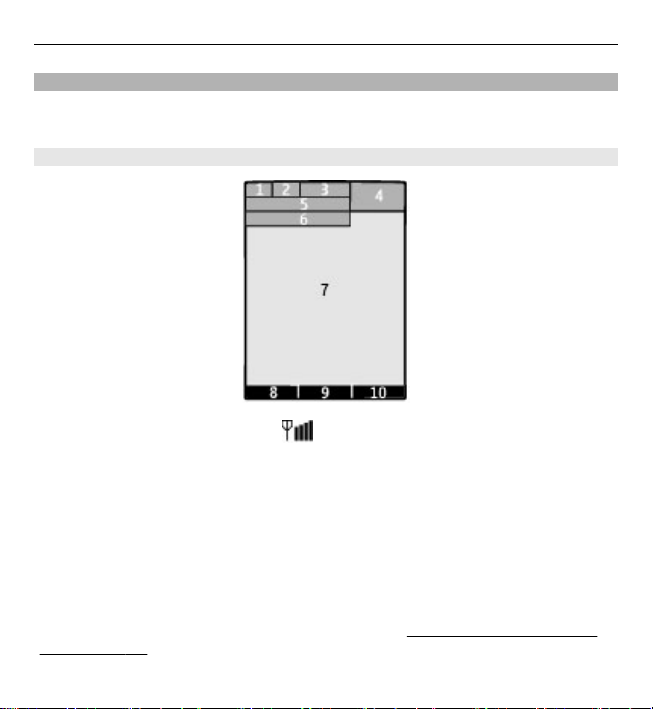
Zapnutí 17
Pohotovostní režim
Je-li telefon připraven pro použití a na displeji nejsou uživatelem zadány žádné
znaky, nachází se telefon v pohotovostním režimu.
Displej
1 Intenzita signálu celulární sítě
2 Úroveň nabití baterie
3 Indikátory
4 Hodiny
5 Název sítě nebo logo operátora
6 Datum (pouze když je vypnuta domovská obrazovka)
7 Displej
8 Funkce levé výběrové klávesy
9 Funkce tlačítka Navi (navigačního tlačítka)
10 Funkce pravé výběrové klávesy
Můžete změnit funkci levé a pravé výběrové klávesy.
Viz „ Levá a pravá výběrová
klávesa “, s. 29.
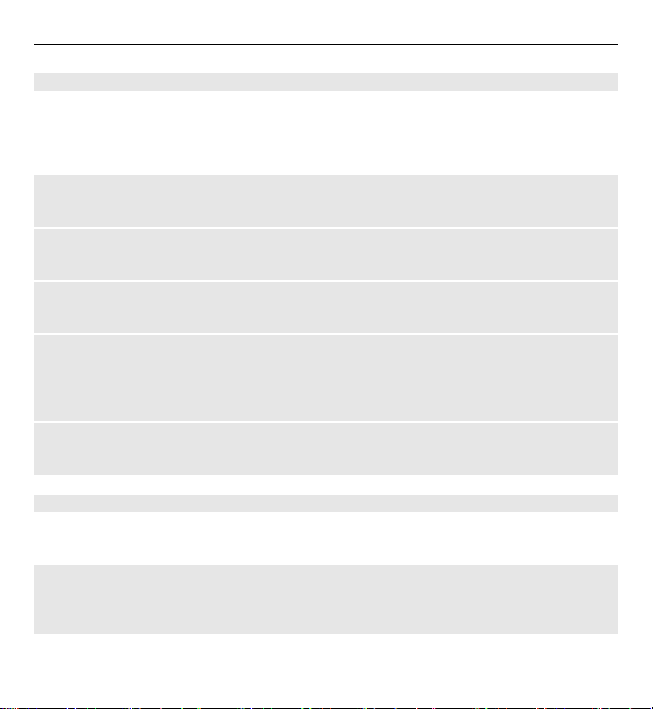
18 Zapnutí
Výchozí zobrazení
Domovská obrazovka zobrazuje seznam vybraných funkcí a informace, ke kterým
máte přímý přístup.
Zvolte možnost Menu > Nastavení > Displej > Výchozí zobrazení.
Aktivování domovské obrazovky
Zvolte Režim Vých. zobraz..
Organizace a přizpůsobení domovské obrazovky
Zvolte Přizpůsob. zobrazení.
Domovskou obrazovku aktivujete libovolným tlačítkem
Zvolte Kláv. Vých. zobrazení.
Procházení domovskou obrazovkou
V seznamu se pohybujte stisknutím navigačního tlačítka nahoru nebo dolů a zvolte
možnost Zvolit, Ukázat nebo Upravit. Šipka indikuje, že jsou dostupné ještě další
informace.
Ukončení pohybu
Zvolte Konec.
Klávesové zkratky
Když se přístroj nachází v pohotovostním režimu nebo v režimu výchozího
zobrazení, můžete používat následující zkratky.
Seznam nepřijatých, přijatých a volaných hovorů
Stiskněte tlačítko Volat. Chcete-li volat, vyberte číslo nebo jméno a stiskněte tlačítko
Volat.
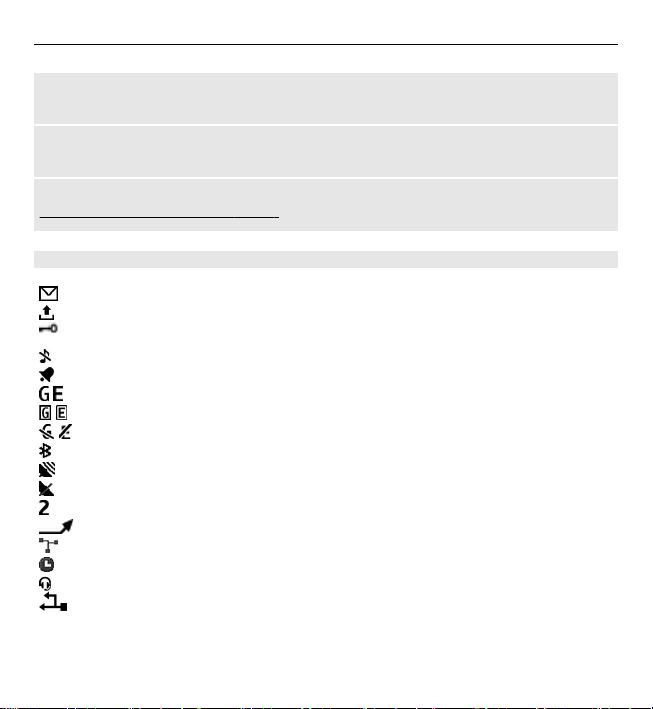
Spuštění webového prohlížeče
Podržte stisknuté tlačítko 0.
Volání hlasové schránky
Podržte stisknuté tlačítko 1.
Používání dalších tlačítek jako zkratek
Viz „Volání pomocí zkratek“, s. 39.
Indikátory
Máte nepřečtené zprávy.
Máte neodeslané, zrušené nebo chybné zprávy.
Klávesnice je zamknutá.
Přístroj při příchozím hovoru nebo textové zprávě nevyzvání.
Je nastaven budík.
/ Přístroj je zaregistrován v síti GPRS nebo EGPRS.
/ Je navázáno spojení GPRS nebo EGPRS.
/ GPRS nebo EGPRS připojení je přerušeno (drženo).
Je zapnuto spojení Bluetooth.
Je k dispozici signál GPS (je nutná externí anténa GPS).
Není k dispozici signál GPS (je nutná externí anténa GPS).
Pokud máte dvě telefonní linky, používá přístroj druhou linku.
Všechny příchozí hovory jsou přesměrovány na jiné číslo.
Všechny hovory jsou omezeny do uzavřené skupiny.
Aktuálně aktivní profil je dočasný.
K přístroji je připojen headset.
Přístroj je kompatibilním datovým kabelem USB připojen k jinému
zařízení.
Zapnutí 19
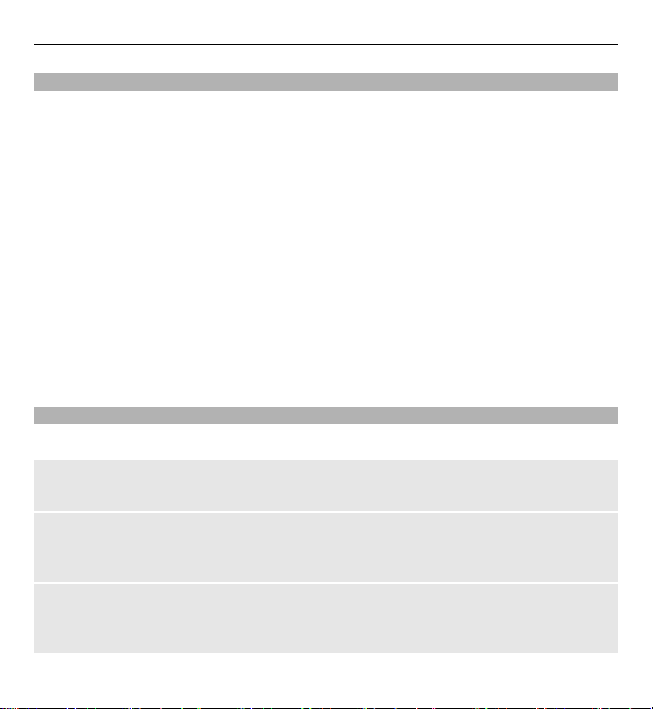
20 Zapnutí
Navigace v menu
Telefon vám nabízí rozsáhlou škálu funkcí seskupených do menu.
1 Menu otevřete stisknutím Menu.
2 Procházejte nabídkami a vybírejte možnosti (například Nastavení).
3 Pokud je v menu další podmenu, vyberte ho (například Volání).
4 Zvolte požadované nastavení.
5 Chcete-li se vrátit na předchozí úroveň menu, zvolte Zpět.
Pro ukončení menu zvolte možnost Konec.
Chcete-li změnit zobrazení menu, zvolte možnost Volby > Zobraz. hlavní menu.
Stiskněte navigační tlačítko doprava a vyberte některou z dostupných možností.
Pro změnu uspořádání menu zvolte možnost Volby > Uspořádat. Vyhledejte
požadovanou položku menu a zvolte možnost Přesun.. Přejděte na místo, kam
chcete položku menu přesunout, a zvolte možnost OK. Pro uložení změny zvolte
možnost Hotovo > Ano.
Zamknutí tlačítek
Zamknutím tlačítek zabráníte náhodnému stisknutí tlačítek.
Zamknutí tlačítek
Zvolte možnost Menu a do 3,5 sekundy stiskněte tlačítko *.
Odemknutí tlačítek
Zvolte možnost Uvolnit a do 1,5 sekundy stiskněte tlačítko *. Pokud si přístroj
vyžádá zamykací kód, zadejte ho.
Přijetí hovoru při zamknutých tlačítcích
Stiskněte klávesu Volat. Při ukončení nebo odmítnutí hovoru budou tlačítka
automaticky zamknuta.
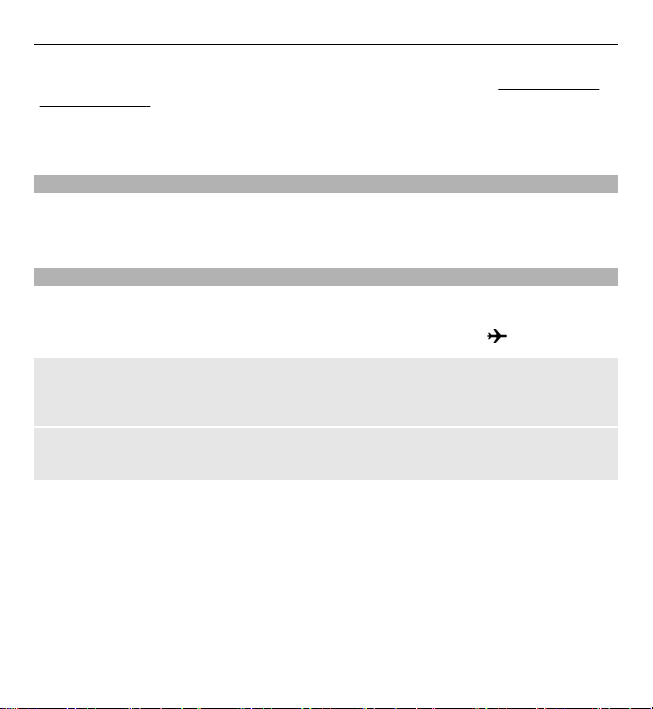
Zapnutí 21
Další možnosti jsou Automat. zámek kláv. a Zabezpeč. klávesnice. Viz „Nastavení
telefonu“, s. 25.
I když je zamknutý přístroj nebo jeho klávesnice, mělo by být možné volání na
oficiální číslo tísňové linky naprogramované v přístroji.
Funkce bez SIM karty
Některé funkce telefonu je možné používat i bez vložené SIM karty, například funkce
Organizéru a hry. Některé funkce se v nabídce zobrazí nevysvícené a nebude možné
je používat.
Profil Letadlo
Profil Letadlo můžete použít v prostředích citlivých na rádiové frekvence, příslušné
funkce budou vypnuty. I nadále mít možnost používat offline hry, kalendář a
telefonní čísla. Když je aktivní profil Letadlo, je zobrazena ikona
.
Aktivování profilu Letadlo
Zvolte možnost Menu > Nastavení > Profily > Letadlo > Aktivovat nebo
Přizpůsobit.
Deaktivování profilu Letadlo
Vyberte kterýkoli jiný profil.
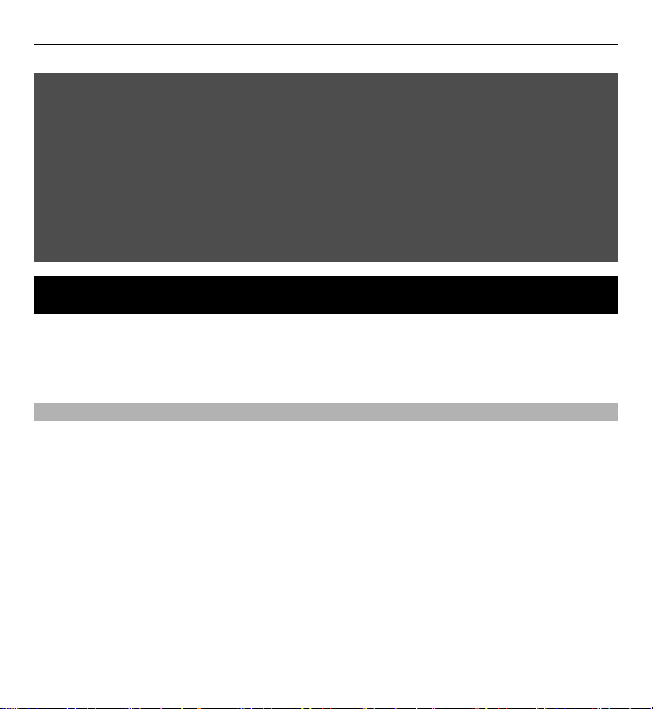
22 Podpora a aktualizace
Upozornění:
V profilu Letadlo nemůžete volat ani přijímat žádné hovory, včetně tísňových, ani
používat další funkce, které vyžadují pokrytí sítě. Chcete-li volat, musíte nejdříve
změnou profilu aktivovat funkce telefonu. Byl-li přístroj zamknut, zadejte zamykací
kód.
Potřebujete-li uskutečnit tísňový hovor v případě, že je přístroj zamknutý a je v
profilu Letadlo, měli byste mít možnost zadat oficiální číslo tísňové linky
naprogramované v přístroji do pole kódu zámku a zvolit "Volat". Přístroj potvrdí, že
se chystáte opustit profil Letadlo za účelem zahájení tísňového volání.
Podpora a aktualizace
Společnost Nokia vám různými způsoby pomáhá získat z vašeho přístroje co největší
užitek.
Číslo modelu najdete na zadním krytu přístroje.
Podpora
Pokud chcete o používání přístroje zjistit více informací nebo si nejste jisti, jak má
přístroj pracovat, nahlédněte do uživatelské příručky nebo na stránky podpory na
adrese www.nokia.com/support nebo na místní webový server společnosti Nokia,
případně z mobilního prostředí na adresu www.nokia.mobi/support.
Pokud potíže nevyřešíte, zkuste následující možnosti:
• Restartujte přístroj: vypněte jej a vyjměte baterii. Po přibližně jedné minutě
vraťte baterii zpět a přístroj zapněte.
• Podle popisu v uživatelské příručce obnovte původní nastavení z výroby.
• Podle popisu v uživatelské příručce pravidelně aktualizujte software přístroje.
Dosáhnete optimálního výkonu a případně získáte nové funkce.
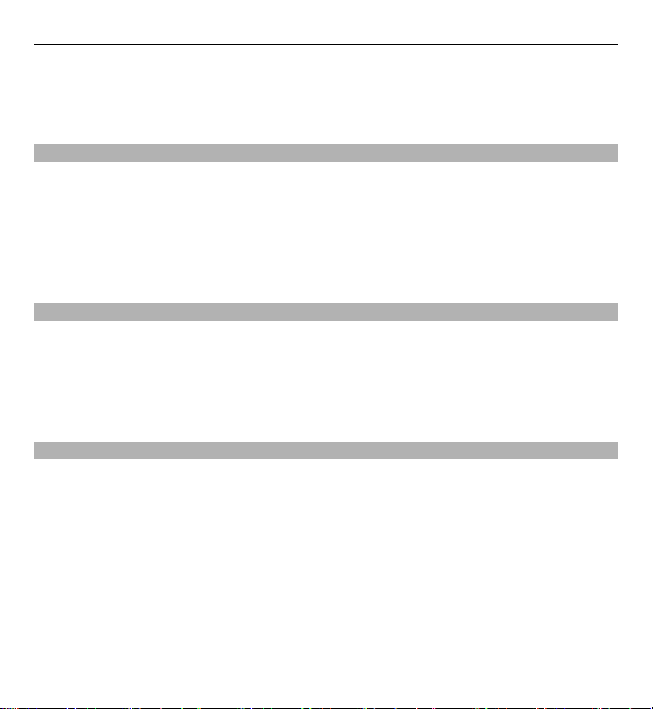
Podpora a aktualizace 23
Pokud potíže stále trvají, obraťte se s dotazem na opravu na společnost Nokia. Viz
stránky www.nokia.com/repair. Před odesláním přístroje na opravu vždy zálohujte
data z přístroje.
My Nokia
Získejte bezplatné tipy, triky a podporu telefonu Nokia a bezplatný zkušební obsah,
interaktivní ukázky, osobní webovou stránku a novinky o nejnovějších výrobcích a
službách Nokia.
Získejte ze svého telefonu Nokia co nejvíce a zaregistrujte se ke službě My Nokia
ještě dnes! Další informace o dostupnosti ve vaší oblasti najdete na adrese
www.nokia.com/mynokia.
Stažení obsahu
Do telefonu můžete stahovat nový obsah, například motivy (síťová služba).
Důležité: Používejte pouze služby, kterým důvěřujete a které nabízejí odpovídající
zabezpečení a ochranu před škodlivým softwarem.
Informace o dostupnosti různých služeb a cenách získáte u provozovatele služby.
Aktualizace softwaru pomocí počítače
Nokia Software Updater je aplikace pro počítač, která umožňuje aktualizovat
software přístroje. Chcete-li aktualizovat software přístroje, musíte mít
kompatibilní počítač, širokopásmový přístup k internetu a kompatibilní datový
kabel pro připojení přístroje k počítači.
Chcete-li získat další informace nebo poznámky k nejnovějším verzím softwaru a
stáhnout program Nokia Software Updater, navštivte stránky www.nokia.com/
softwareupdate nebo místní webové stránky společnosti Nokia.
Při aktualizaci softwaru použijte tento postup:
1Stáhněte a nainstalujte do počítače aplikaci Nokia Software Updater.
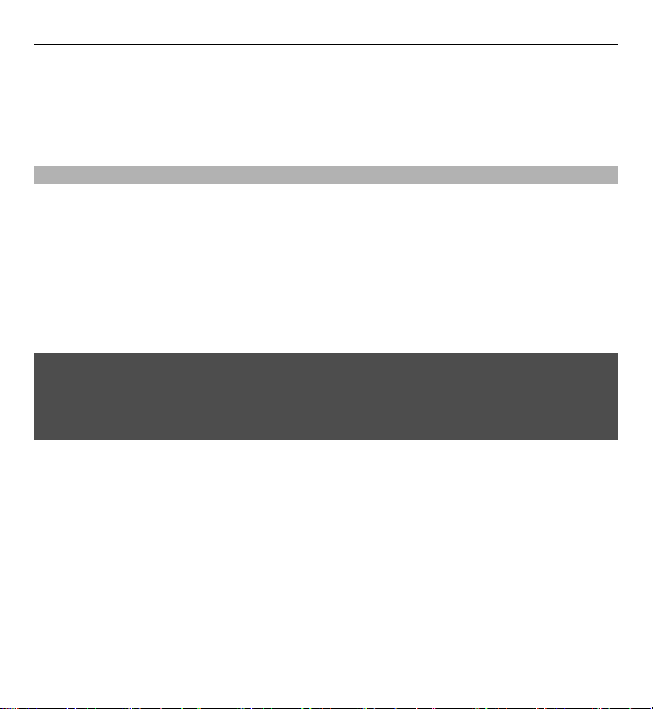
24 Podpora a aktualizace
2 Datovým kabelem USB připojte přístroj k počítači a zvolte možnost PC Suite.
3Otevřete počítačovou aplikaci Nokia Software Updater. Aplikace Nokia Software
Updater vás provede zálohováním souborů, aktualizací softwaru a obnovením
souborů.
Aktualizace softwaru prostřednictvím sítě
Váš poskytovatel služby mohl zaslat aktualizace softwaru telefonu bezdrátově
přímo do vašeho telefonu (síťová služba). Tato možnost nemusí být dostupná, v
závislosti na telefonu.
Stažení nových verzí softwaru může vyžadovat přenos velkého množství dat (síťová
služba).
Před zahájením aktualizace ověřte, že je baterie přístroje dostatečně nabitá, nebo
k přístroji připojte nabíječku.
Upozornění:
Pokud instalujete novou verzi softwaru, nemůžete používat přístroj, a to ani pro
tísňová volání, dokud není instalace dokončena a přístroj není restartován. Před
tím, než projevíte souhlas s instalací nové verze, nezapomeňte zálohovat data.
Nastavení aktualizace softwaru
Tato možnost nemusí být dostupná, v závislosti na telefonu.
Chcete-li zapnout nebo vypnout aktualizace softwaru, zvolte možnost Menu >
Nastavení > Telefon > Aktualizace telefonu > Aut. aktualizace SW.
Požadavek na aktualizaci softwaru
1Zvolte Menu > Nastavení > Telefon > Aktualizace telefonu pro vyžádání
dostupných aktualizací softwaru od poskytovatele služby.
2Zvolte Inf. o současn. softw. pro zobrazení aktuální verze softwaru a ověření,
zda je vyžadována aktualizace.
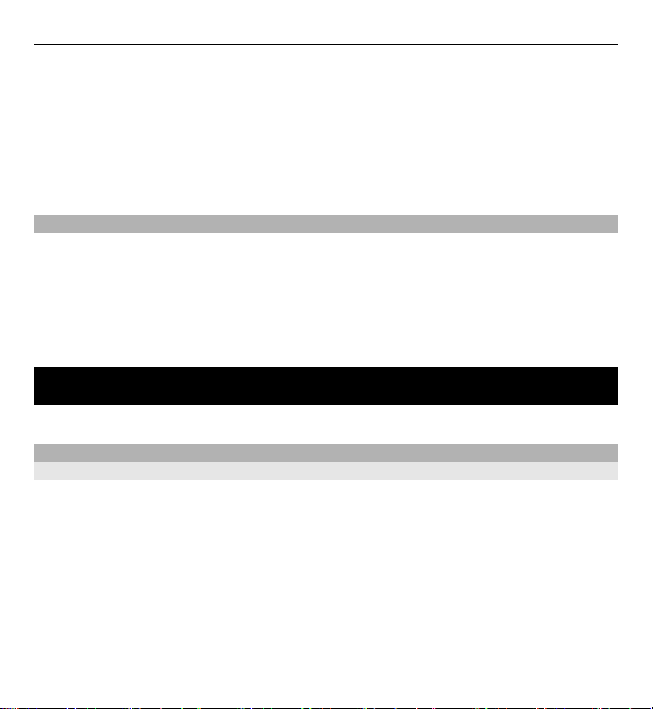
Přizpůsobte přístroj svým přáním 25
3Zvolte Stáhnout softw. telef. pro stažení a instalování aktualizace softwaru.
Postupujte podle pokynů na displeji.
4 Byla-li instalace po stažení zrušena, zahajte instalaci zvolením Nainstal.
aktualiz. SW.
Aktualizace softwaru může trvat několik minut. Pokud nastanou s instalací
problémy, kontaktujte poskytovatele služby.
Obnovení standardního nastavení
Chcete-li obnovit nastavení telefonu z výroby, zvolte možnost Menu >
Nastavení > Obn. stand. nast. a vyberte některou z následujících možností:
Obnovit pouze nast. — Resetuje všechna nastavení, ale neodstraní žádná osobní
data.
Obnovit vše — Resetuje všechna nastavení a odstraní všechna osobní data, jako
jsou například kontakty, zprávy, multimediální soubory a aktivační klíče.
Přizpůsobte přístroj svým přáním
Nastavení a přizpůsobení přístroje a několik způsobů připojení.
Základní nastavení
Nastavení telefonu
Zvolte možnost Menu > Nastavení a Telefon.
Vyberte některou z následujících možností:
Jazyková nastavení — Chcete-li nastavit jazyk přístroje, zvolte možnost Jazyk
telefonu a vyberte jazyk. Chcete-li jazyk přístroje nastavit podle informací na SIM
kartě, zvolte možnost Jazyk telefonu > Automaticky.
Stav paměti — Zobrazení spotřeby paměti.
Automat. zámek kláv. — Když je přístroj po nastavenou dobu v pohotovostním
režimu nebo režimu domovské obrazovky a nepoužijete žádnou funkci,
automaticky zamkne tlačítka.
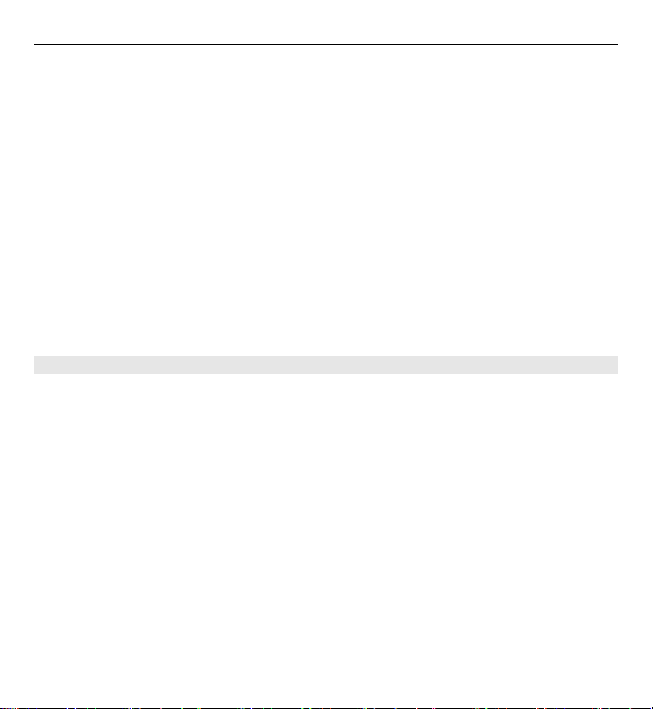
26 Přizpůsobte přístroj svým přáním
Zabezpeč. klávesnice — Nastaví přístroj tak, aby k odemknutí tlačítek vyžadoval
bezpečnostní kód.
Rozpoznávání hlasu — Nastavení hlasových příkazů nebo zahájení učení
rozpoznávání hlasu.
Výzva Letadlo — Nastaví přístroj tak, aby při zapnutí vyzval k vybrání profilu
Letadlo. V profilu Letadlo jsou vypnuta všechna rádiová spojení.
Aktualizace telefonu — Povolení aktualizace softwaru od provozovatele služeb
(síťová služba). Dostupné možnosti se mohou lišit.
Volba operátora — Ruční výběr používané sítě.
Aktivace nápovědy — Nastavení přístroje na zobrazování textu nápovědy .
Tón při aktivaci — Přehrání tónu při zapnutí přístroje .
Potvrd. funkce sl. SIM — P řístup k dalším službám SIM karty. Tato možnost nemusí
být u každé SIM karty k dispozici.
Bezpečnostní nastavení
Zvolte možnost Menu > Nastavení a Zabezpečení.
I když jsou zapnuty některé bezpečnostní funkce omezující hovory (například
blokování hovorů, uzavřená skupina a volba povolených čísel), mělo by být možné
volání na oficiální číslo tísňové linky naprogramované ve vašem přístroji. Funkce
blokování hovorů a přesměrování hovorů nemohou být aktivní současně.
Vyberte některou z následujících možností:
Požadav. na PIN kód nebo Požad. na kód UPIN — Nastaví přístroj tak, aby při
každém zapnutí telefonu vyžadoval kód PIN nebo UPIN. Některé SIM karty
neumožňují požadavek na kód vypnout.
Služba blok. hovorů — Omezení příchozích a odchozích hovorů přístroje (síťová
služba). Je vyžadováno heslo pro blokování.
Povolená čísla — Omezení odchozích hovorů na vybraná telefonní čísla (pokud
funkci podporuje SIM karta). Je-li zapnuta volba povolených čísel, nelze použít
spojení GPRS (s výjimkou odesílání textových zpráv přes spojení GPRS). V takovém
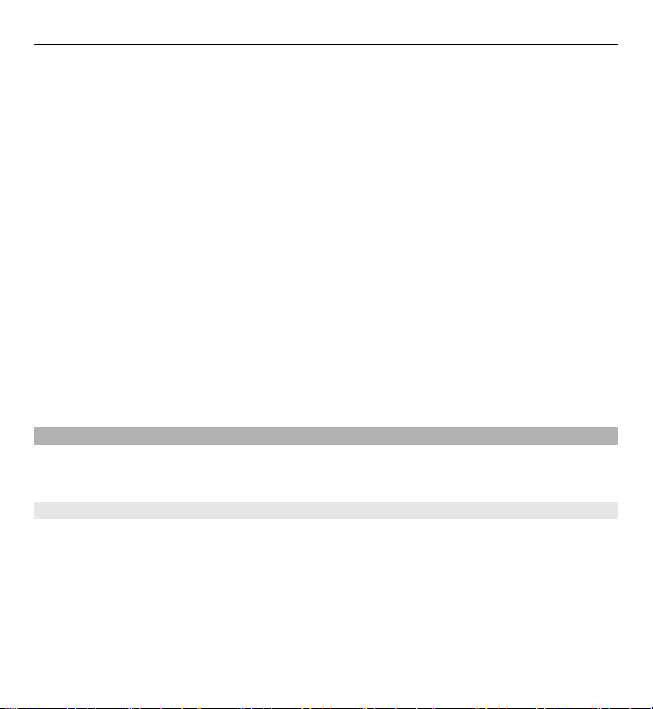
Přizpůsobte přístroj svým přáním 27
případě musí být telefonní číslo příjemce a číslo střediska zpráv obsaženo v seznamu
povolených čísel.
Uzavřená skupina — Určení skupiny osob, kterým můžete volat, a které mohou
volat vám (síťová služba).
Úroveň zabezpečení — Chcete-li při každém vložení nové SIM karty do přístroje
vyžadovat bezpečnostní kód, zvolte možnost Telefon.
Přístupové kódy — Z měna bezpečnostního kódu, kódu PIN, kódu UPIN, kódu PIN2
a hesla pro blokování.
Požadav. na PIN2 kód — Nastavení přístroje, aby při používání funkcí chráněných
kódem PIN2 vyžadoval kód PIN2. Některé SIM karty neumožňují požadavek na kód
vypnout. Tato možnost nemusí být u každé SIM karty k dispozici. O další informace
požádejte provozovatele služby.
Používaný kód — Zobrazení a výběr používaného kódu PIN.
Autorizač. certifikáty nebo Uživatelská potvrzení — Zobrazení seznamu
autorizačních nebo uživatelských certifikátů dostupných v přístroji.
Nast. modulu zabezp. — Zobrazení obrazovky Detaily mod. zabezp., aktivování
funkce Pož. na PIN modulu nebo změna kódu PIN modulu a kódu PIN podpisu.
Přizpůsobení telefonu
Přizpůsobte si svůj telefon díky vyzváněcím tónům, obrázku na pozadí displeje a
motivům. Přidejte zástupce ke svým oblíbeným funkcím a připojujte příslušenství.
Profily
Telefon má různé skupiny nastavení, zvané profily, pomocí nichž můžete nastavit
vyzváněcí tóny pro různé události a prostředí.
Zvolte Menu > Nastavení > Profily, požadovaný profil a vyberte z následujících
možností:
Aktivovat — aktivace vybraného profilu
Přizpůsobit — změna nastavení profilu
